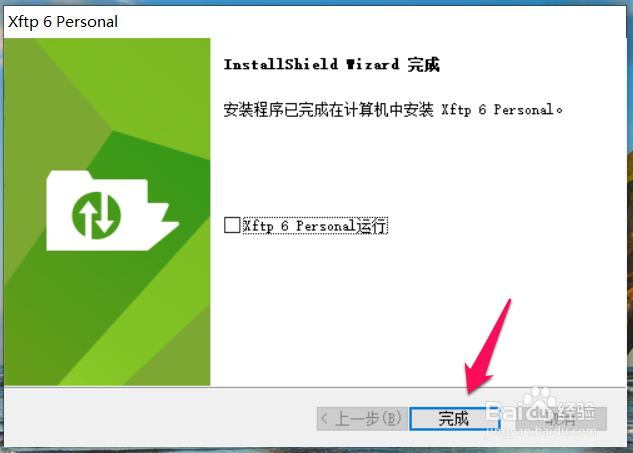1、下图是小编下载好的Xftp的安装包,双击安装包,如下图:
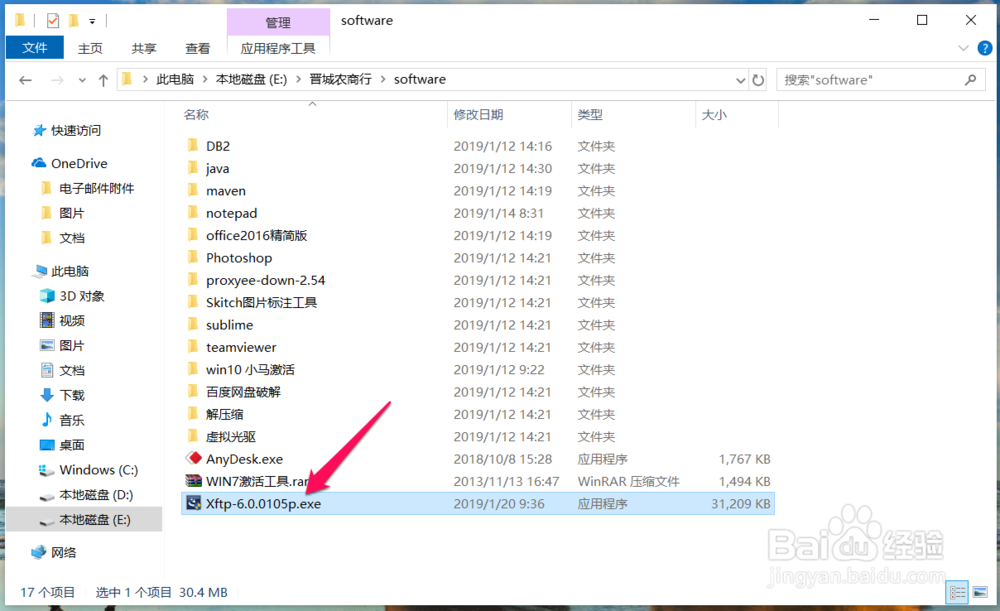
2、然后进入到Xftp的安装向导界面,直接点击【下一步】,如下图:

3、然后勾选【我接受许可证协议中的条款】,然后默认点击【下一步】,如下图:

4、在这里随意输入用户名和公司名称即可,然后默认点击【下一步】,如下图:
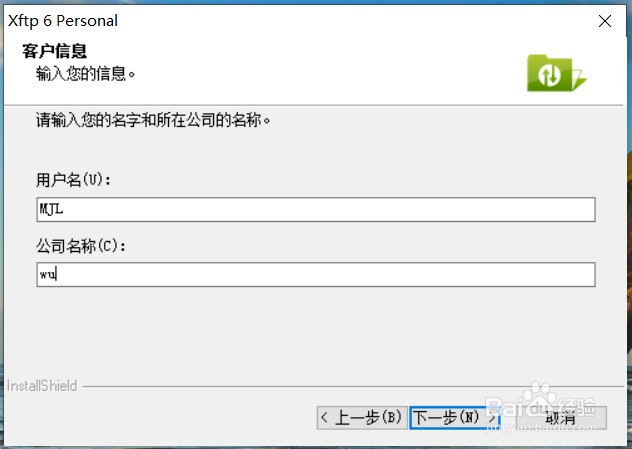
5、然后选择自己的Xshell的安装位置,这里大家尽量不要安装到C盘,会拖慢系统运行速度,然后默认点击【下一步】,如下图:
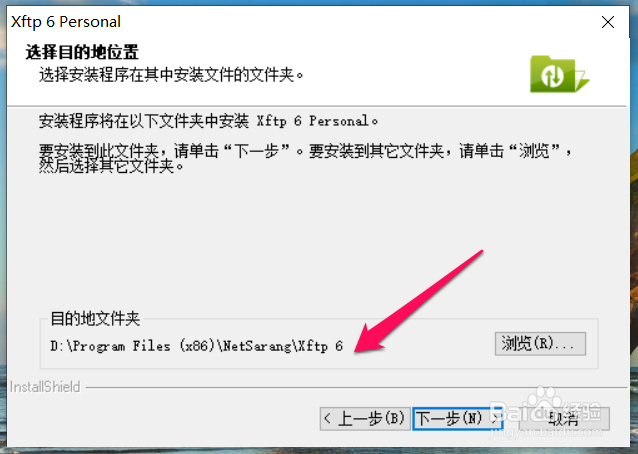
6、这里是软件安装向导会提示安装会新建一个文件夹,以及文件夹的名称,这里默认即可,对软件使用不会有什么影响,直接点击【下一步】,如下图:
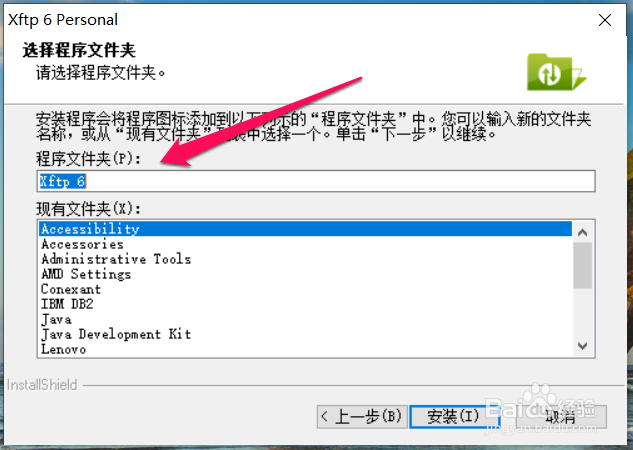
7、下图显示的是Xftp的安装进度,如下图:

8、Xshell安装完毕,大家可以使用Xftp与自己的其他Linux进行文件互传了,如下图: